5.2.5 面中的偏置曲线
2025年09月21日
5.2.5 面中的偏置曲线
 命令可以在一个或多个面上根据相连的边或曲面上的曲线创建偏置曲线,偏置曲线距离源曲线或曲面边缘有一定的距离。下面介绍创建图5.2.26所示的面中的偏置曲线的一般操作过程。
命令可以在一个或多个面上根据相连的边或曲面上的曲线创建偏置曲线,偏置曲线距离源曲线或曲面边缘有一定的距离。下面介绍创建图5.2.26所示的面中的偏置曲线的一般操作过程。
Step1.打开文件D:\ug7.1\work\ch05\ch05.02\offset_in_face.prt。
Step2.选择下拉菜单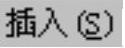
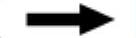

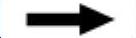
 命令(或在“曲线”工具栏中单击“面中的偏置曲线”按钮
命令(或在“曲线”工具栏中单击“面中的偏置曲线”按钮 ),系统弹出“面中的偏置曲线”对话框,如图5.2.27所示。
),系统弹出“面中的偏置曲线”对话框,如图5.2.27所示。
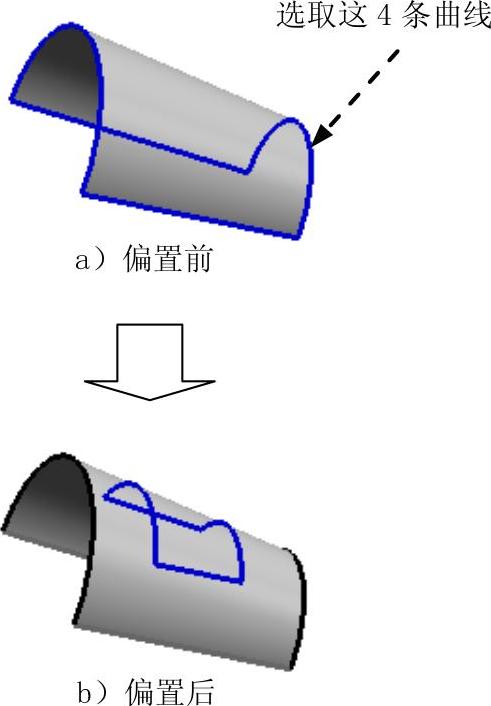
图5.2.26 创建面中的偏置曲线
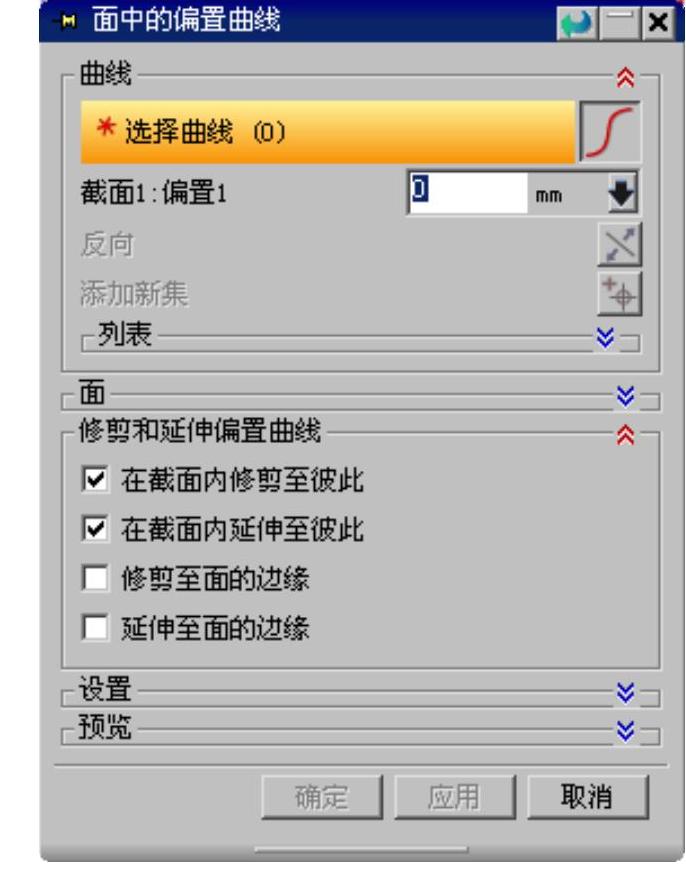
图5.2.27 “面中的偏置曲线”对话框
Step3.在图形区的模型上依次选取图5.2.26a所示的4条曲线为偏置曲线。
Step4.设置偏置距离。在系统弹出的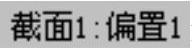 动态文本框中输入偏置距离值15.0,并按回车键,然后单击“反向”按钮
动态文本框中输入偏置距离值15.0,并按回车键,然后单击“反向”按钮 。
。
Step5.单击“面中的偏置曲线”对话框中的 按钮,完成偏置曲线的创建。
按钮,完成偏置曲线的创建。
说明:按F3键可以隐藏系统弹出的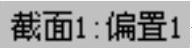 动态输入文本框,再按一次则显示。
动态输入文本框,再按一次则显示。
图5.2.27所示的“面中的偏置曲线”对话框中部分选项的功能说明如下:
●  区域:此区域包括
区域:此区域包括 、
、 、
、 和
和 四个复选项。
四个复选项。
☑  :将偏置的曲线在截面内相互之间进行修剪。
:将偏置的曲线在截面内相互之间进行修剪。
☑  :对偏置的曲线在截面内进行延伸。
:对偏置的曲线在截面内进行延伸。
☑  :将偏置曲线裁剪到面的边缘。
:将偏置曲线裁剪到面的边缘。
☑  :将偏置曲线延伸到曲面边缘。
:将偏置曲线延伸到曲面边缘。
